Come utilizzare Mixamo per animare modelli 3D personalizzati
I personaggi 3D possono essere utilizzati in tutti i tipi di lavori creativi, inclusi fotografia, film, disegno e molto altro.
Qui, esamineremo il processo di utilizzo del software Mixamo di Adobe con un personaggio 3D, applicando pose e animazioni. Tratteremo anche l'esportazione di modelli animati in modo che possano essere utilizzati in altre applicazioni che supportano i modelli 3D.
Guida introduttiva a Mixamo
Mixamo di Adobe è un software che prende modelli 3D umani e li "monta". Questo crea lo "scheletro" digitale che consente loro di muoversi ed eseguire animazioni stock.
Questi modelli e animazioni possono quindi essere esportati per essere utilizzati in un'ampia gamma di software, inclusi Blender e Adobe Photoshop .
La parte migliore è che non è necessario un abbonamento per utilizzare Mixamo. Per accedere alla sua gamma completa di funzionalità, tutto ciò che devi fare è registrarti per un account Adobe gratuito.
1. Scegli il tuo personaggio 3D
Come accennato in precedenza, è necessario accedere con un account Adobe per accedere agli strumenti dei personaggi di Mixamo. Questi strumenti possono essere trovati sulla homepage di Mixamo.
Ci sono caratteri già pronti da usare se non ne hai uno personalizzato disponibile. Fare clic sulla scheda Caratteri nella parte superiore dello schermo per accedere alla selezione. Dopo averne scelto uno, controlla più in basso questo articolo per i dettagli su come aggiungere l'animazione.
Se disponi di un personaggio 3D personalizzato che desideri utilizzare, fai clic sul pulsante Carica personaggio sul lato destro dello schermo. Lo strumento accetterà file OBJ o FBX 3D, nonché pacchetti ZIP . Trascina semplicemente il tuo file nella finestra di caricamento per avviare il processo.
Affinché lo strumento funzioni, è necessario utilizzare un modello simile a quello umano, con una forma a "T" standard.
In questo esempio, utilizzeremo un personaggio personalizzato che abbiamo creato utilizzando un software di modellazione 3D gratuito . Se vuoi darti più opzioni, puoi anche trovare modelli 3D per l'animazione disponibili online.

Caricando un modello di personaggio 3D su Mixamo si aprirà la finestra Rigger automatico . Ti verrà chiesto di ruotare il tuo personaggio in modo che sia di fronte a te. Per fare ciò, usa i pulsanti nell'angolo in basso a sinistra del visore per ruotare il tuo personaggio.
Al termine, fare clic su Avanti .
Ora dovrai dire allo strumento esattamente dove posizionare i punti per creare lo "scheletro" per il modello da generare. Trascina i cerchi sulle aree del mento, dei polsi, dei gomiti, delle ginocchia e dell'inguine del modello del tuo personaggio 3D. Fare clic su Avanti quando il contenuto.
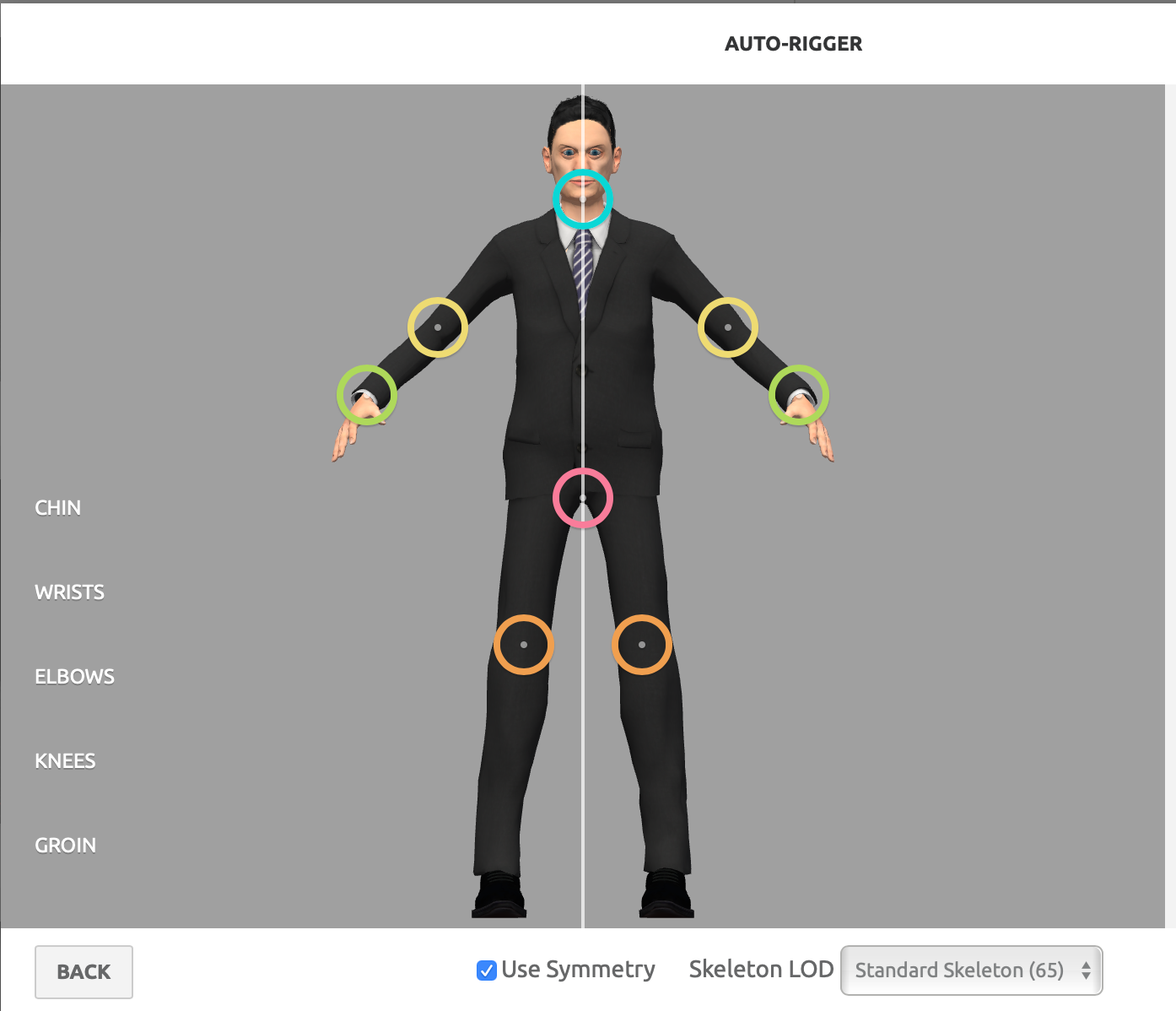
Mixamo eseguirà alcuni calcoli per creare lo scheletro, l'operazione può richiedere fino a due minuti. Una volta terminato, dovresti ora vedere il tuo modello in movimento. Fare clic su Avanti per confermare che si è soddisfatti del risultato.
Se vedi animazioni strane o anomalie anomale, potresti voler tornare indietro e regolare nuovamente la posizione dei cerchi nel Rigger automatico.
2. Aggiunta di animazioni e pose al tuo personaggio 3D
Fare clic sulla scheda Animazioni nella parte superiore dello schermo per avviare l'animazione del modello. Per visualizzare il tuo modello da tutte le angolazioni, fare clic e trascinare intorno al modello per spostare la telecamera e utilizzare la rotella di scorrimento del mouse per ingrandire e ridurre.
Con il tuo personaggio 3D ora caricato nello strumento Mixamo, puoi iniziare a personalizzare il modo in cui si muove o si alza. Puoi scegliere di applicare animazioni in movimento o pose statiche al tuo modello.
La finestra di sinistra ha un catalogo ricercabile di animazioni e pose: i modelli rossi sono azioni femminili e i modelli blu sono maschili. Queste differenze possono alterare drasticamente il modo in cui si comporta un modello.
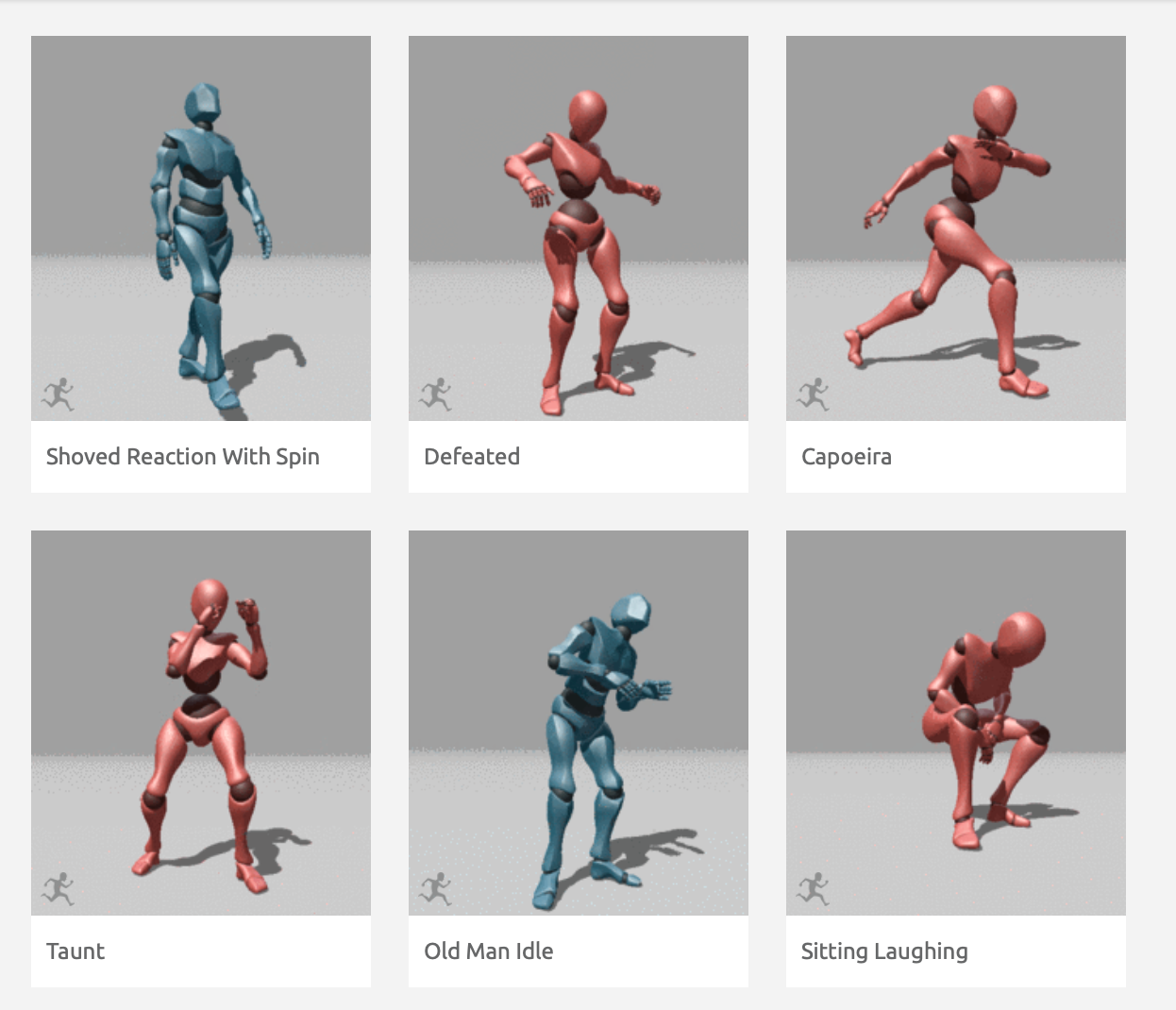
Usa la barra di ricerca per esplorare le tue opzioni: troverai una varietà di animazioni come camminare, correre, ballare, usare l'attrezzatura e molto altro ancora.
Fare clic su un'animazione per applicarla al modello. la sequenza temporale e i pulsanti Riproduci / Pausa per visualizzare l'animazione in corso. Puoi anche fare clic e trascinare la testina di riproduzione circolare per riavvolgere e far avanzare rapidamente l'animazione.
Una volta applicata l'animazione, vedrai i cursori nel menu di destra che regolano le impostazioni dell'animazione. In questo esempio, abbiamo applicato l'animazione "Macarena" al nostro modello personalizzato.
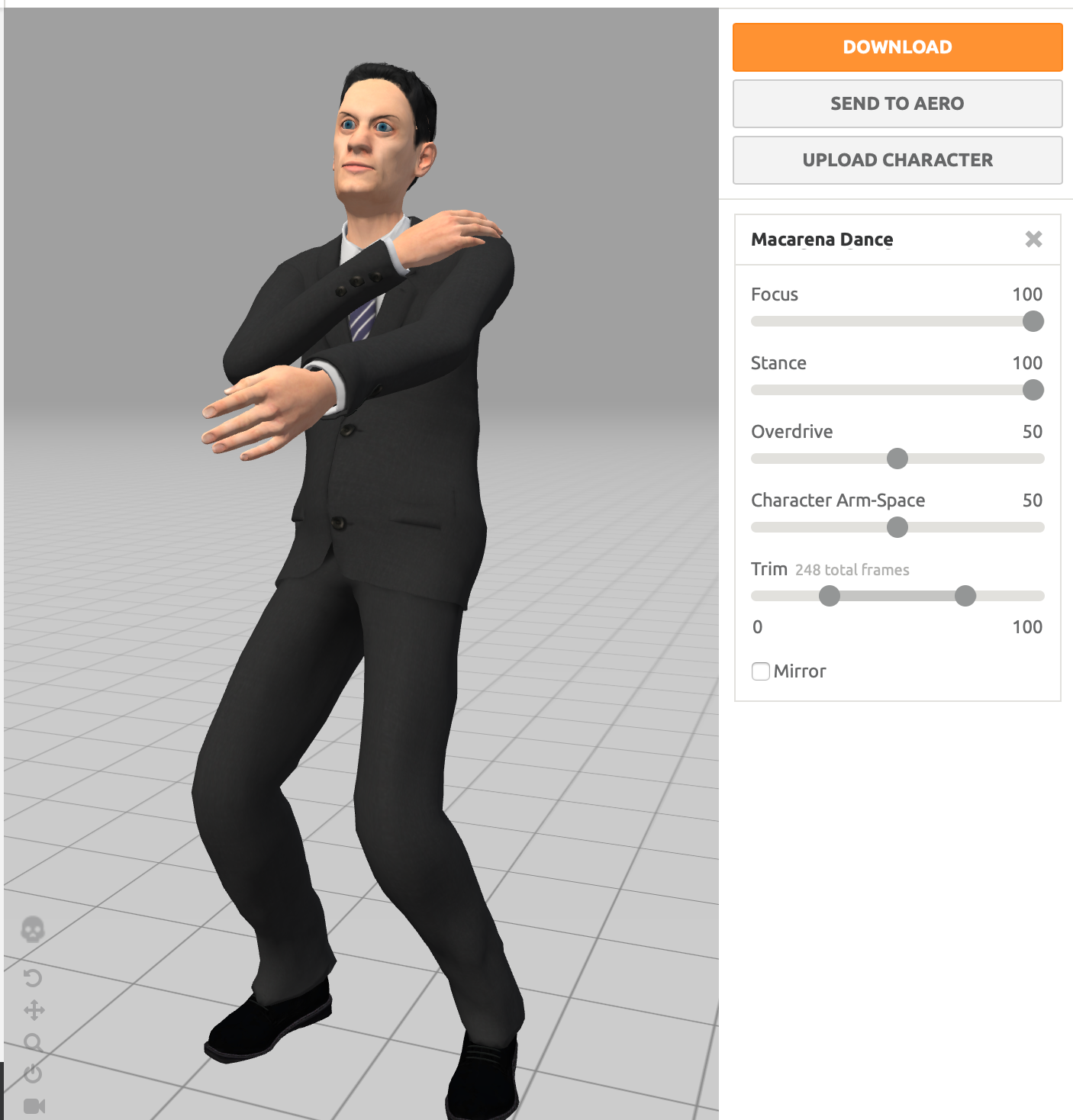
Alcune animazioni avranno le proprie impostazioni: tieni d'occhio i cursori per vedere quali opzioni hai. Ad esempio, il dispositivo di scorrimento Stance sull'animazione Macarena abbiamo applicato determina quanto l'uomo d'affari si piega sulle ginocchia, mentre la danza.
Anche se potresti vedere impostazioni diverse per ogni animazione, ci saranno sempre due opzioni che puoi regolare su qualsiasi animazione: Trim e Overdrive . Mentre la funzione Trim ti consente di ritagliare gli elementi dell'animazione che non desideri, Overdrive regolerà la velocità dell'animazione.
3. Download del modello animato
Una volta che sei soddisfatto dell'animazione, è il momento di estrarla da Mixamo e usarla nei tuoi progetti creativi. Ciò può essere ottenuto facendo clic sul pulsante arancione Download sul lato destro dello schermo.
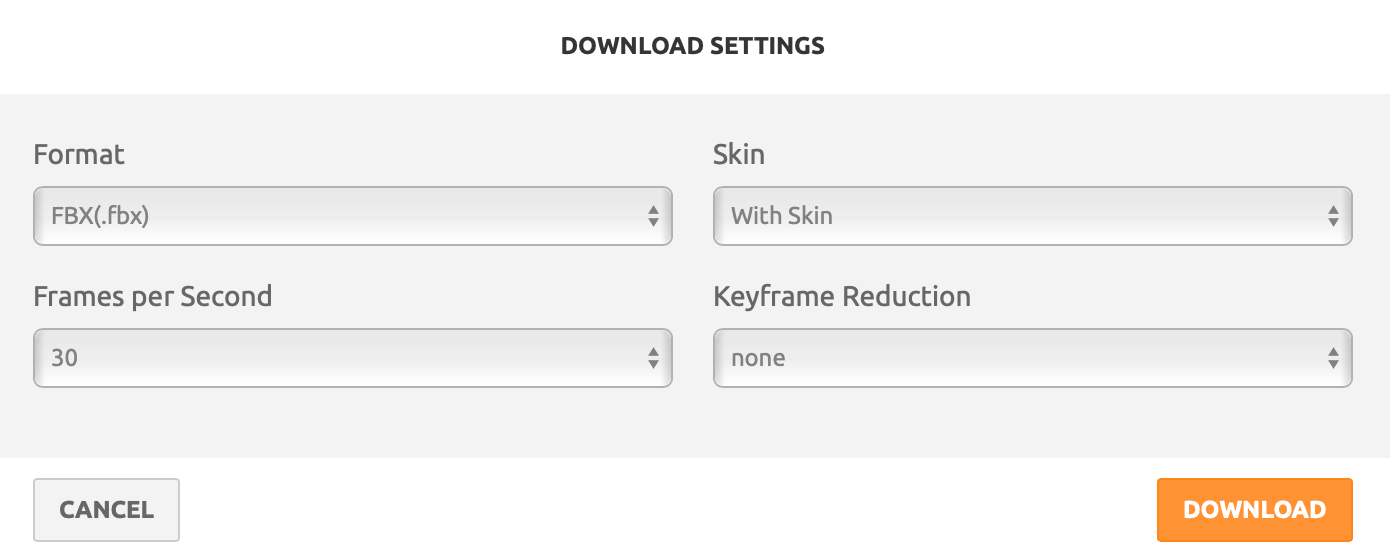
Ti verrà data la possibilità di esportare in due formati: FBX e DAE .
Se vuoi portare il tuo modello in un software 3D più avanzato, uno di questi dovrebbe essere supportato. Tuttavia, se desideri portare il tuo modello animato in Adobe Photoshop per grafica o grafica, il formato DAE è l'unico che funziona.
Assicurati di scegliere quanti fotogrammi al secondo utilizzerà l'animazione. Puoi impostarlo dal menu a discesa.
Quando sei soddisfatto, fai clic sul pulsante Download . Tieni presente che il download potrebbe richiedere del tempo se l'animazione è piuttosto lunga. E questo è tutto: hai applicato un'animazione 3D al tuo modello e ora puoi usarla in un'ampia varietà di prodotti creativi!
Ad esempio, ora puoi portare il tuo modello animato in Adobe Photoshop importandolo come file DAE . Una volta dentro, puoi applicare sfondi personalizzati, luci e altre funzionalità per dare vita al tuo personaggio. Puoi anche produrre immagini fisse in posa o animazioni da utilizzare nel tuo lavoro.
Ulteriori informazioni sull'utilizzo e la creazione di modelli 3D
L'ampia scelta di animazioni stock e la facilità d'uso di Mixamo lo rendono una solida prima scelta se stai cercando di sperimentare con modelli 3D. Ma se vuoi approfondire ulteriormente la modellazione 3D, dovresti pensare di utilizzare un software di modellazione 3D più avanzato.

